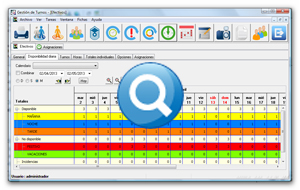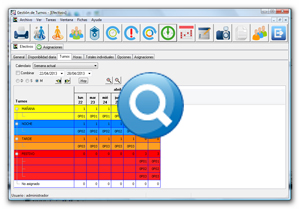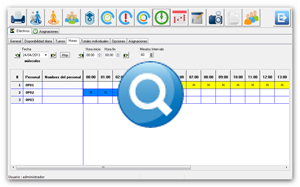Distribución laboral
TempusBasic proporciona herramientas para equilibrar mejor los horarios de trabajo, detectando excesos o carencias de personal de una forma gráfica e intuitiva, y permitiendo corregir estos desajustes en los cuadrantes.
Desde la pestaña Efectivos, si hacemos clic en la pestaña de segundo nivel llamada Disponibilidad diaria, aparecerá una pantalla con el siguiente aspecto.
En la tabla que ocupa la parte central de esta pantalla, usted podrá ver la distribución del personal según los turnos que se hayan asignado, en los días correspondientes al período de tiempo que usted desee. Para definir este período, utilice los controles de período situados en la parte superior de la pantalla. Manipular estos controles no modifica los datos introducidos, simplemente cambian la forma en que se muestran los datos, por lo que no tema usarlos para realizar las pruebas que crea oportunas. Si desea conocer en profundidad el funcionamiento de estos controles, puede consultar el apartado controles de período.
La tabla de la parte central de la pantalla muestra la distribución del personal asignado a cada día del período indicado en los controles de período. La primera columna de la tabla enumera los diferentes totales para los que la tabla hace distinción. Para cada personal, la tabla distingue entre dos totales principales: Disponible y No disponible. Se considera que un personal es No disponible para un día determinado si para ese día tiene asignado un turno de Festivo o de Vacaciones. Por otra parte, se considera Disponible a todo aquel personal que tiene asignado algún turno diferente a Festivo y Vacaciones. Si un personal no tiene asignado ningún turno para un día determinado, no se contabiliza ni como Disponible ni como No disponible.
Para cada día del período mostrado, la tabla ofrece además un segundo nivel de cómputo. Dentro del total de Disponibles, la tabla desglosa el total de personal asignado para cada uno de los turnos, así como dentro del total No disponibles, desglosa el total de personal en Festivos y Vacaciones asignadas. Puede utilizar los botones de lupa para desplegar u ocultar este segundo nivel de detalle en la tabla, o utilizar los iconos junto al nombre del total que desee desplegar u ocultar. Las filas de cada turno se muestran en colores (definidos por el usuario). Las filas de Festivo se muestran en rojo y las de Vacaciones en verde.
La segunda y siguientes columnas están etiquetadas con el día de la semana y el día del mes en rojo para los fines de semana (sábados y domingos) y en negro para el resto de días. En cada casilla de la tabla, es decir, para un total y día determinados, se muestra el total de personal.
De esta forma rápida y fácil, usted puede seleccionar el período de tiempo que desee en los controles de período, y la tabla le mostrará inmediatamente el personal disponible y no disponible para ese período, así como su distribución en turnos. Todo ello facilita el control sobre el reparto de personal y su distribución en el tiempo.
Otra vista de datos que le resultará de utilidad es la que se muestra desde la pestaña Turnos. Si hacemos clic en esta pestaña, se nos muestra una pantalla con el siguiente aspecto:
En la parte central de esta pantalla usted podrá ver una tabla en la que se muestra la distribución del personal según los turnos que se les hayan asignado, en los días correspondientes a un período de tiempo que usted puede definir. Para definir ese período de tiempo, utilice los controles de período situados en la parte superior de la pantalla. Manipular estos controles no modifica los datos introducidos, simplemente cambian la forma en que se muestran los datos, por lo que no tema usarlos para realizar las pruebas que crea oportunas. Si desea conocer en profundidad el funcionamiento de estos controles, puede consultar el apartado controles de período.
La primera columna de la tabla lista todos los turnos. Al final de esta columna, el último turno que muestra es "No asignado", que corresponde a aquel personal que no tenga turno asignado. A continuación, para cada día del período que usted haya definido, la tabla muestra la cantidad de personal asignado a ese día para cada turno de la primera columna, así como la cantidad de personal que no tiene turno asignado ese día. Además, la tabla muestra un segundo nivel de detalle, en el que revela quién (qué personal) se ha asignado para cada turno y día. De esta manera, usted podrá no sólo estudiar la disposición de personal en los turnos, sino quién ha sido asignado a cada turno.
Usted puede utilizar los botones de lupa para desplegar o plegar el segundo nivel de detalle de la tabla, o utilizar los iconos junto al nombre de cada turno para desplegar o plegar el segundo nivel de detalle de ese turno en concreto. Las filas de cada turno se muestran en colores (definidos por el usuario). La fila de personal "No asignado" se muestra al final de la tabla en blanco.
Para estudiar la distribución de personal en un día concreto, TempusBasic ofrece la vista Horas. Si desde la pestaña Efectivos hacemos clic en la pestaña Horas, se nos muestra una pantalla con el siguiente aspecto.
La tabla muestra, para un día concreto, la distribución de turnos asignados al personal a lo largo del día, en intervalos de tiempo que usted puede definir. Para definir ese período de tiempo, utilice los controles de la parte superior de la pantalla. Manipular estos controles no modifica los datos introducidos, simplemente cambian la forma en que se muestran los datos, por lo que no tema usarlos para realizar las pruebas que crea oportunas. Es posible que el tamaño de la tabla sobrepase en ocasiones el tamaño de pantalla, por lo que quizá deba utilizar las barras de desplazamiento horizontal y vertical para ver la parte de la tabla que pueda sobrepasar el tamaño de pantalla. A continuación, explicamos el uso de los controles de la parte superior de la pantalla. Estos son, de izquierda a derecha:
- En el primer control de la izquierda, "Fecha", usted puede seleccionar el día que desea examinar. Con los botones del icono de una mano señalando, avanzará o retrocederá la fecha seleccionada un día.
- Pulsando el botón "Hoy" seleccionará directamente el día actual.
- Con los controles "Hora inicio" y "Hora fin" podemos restringir la fracción de día que queremos que se muestre. Con los botones con el icono de una mano señalando, avanzará o retrocederá la fracción de día seleccionada tantas unidades como indique en el control "Minutos Intervalo".
- Mediante el control "Minutos Intervalo", usted definirá con qué precisión de detalle se muestran las columnas de la tabla.
En la primera columna de la tabla se lista todo el personal. La segunda columna muestra el nombre del personal en caso de que tuviera alguno asignado. Esta columna se puede ocultar desde la pestaña Opciones ("Opciones Vista" en la versión gratuita de TempusBasic). Si desea modificar las opciones de las vistas de la aplicación, puede consultar el apartado correspondiente en el módulo de efectivos. En las siguientes columnas, las casillas muestran en color el turno que tiene asignado cada personal, o se muestran en blanco si el personal no tiene turno asignado para ese intervalo del día. Esta vista le resultará muy útil para visualizar la distribución de personal y turnos en una jornada concreta.